随着科技的快速发展,手机软件的功能也越来越多样化,其中扫描功能成为了现代人生活中的重要一环。无论是需要将纸质文件转换为电子版,还是要将重要资料快速传输到电脑上,手机扫描功能都能派上用场。如何打开手机软件的扫描功能?如何使用手机将文件扫描到电脑呢?本文将为大家详细介绍手机扫描功能的开启方法以及使用技巧,让您轻松掌握这一利器,提高工作和生活的效率。
如何使用手机扫描文件到电脑
方法如下:
1.因为工作性质的关系,小编经常需要扫描一些文件。在这里小编给大家推荐一个软件“扫描全能王”。反正小编用起来挺顺手的。我们先打开手机里的这款软件
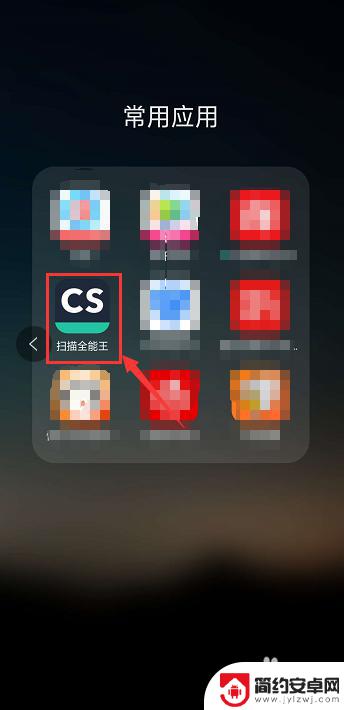
2.打开界面以后,点击屏幕右下角的相机图标。
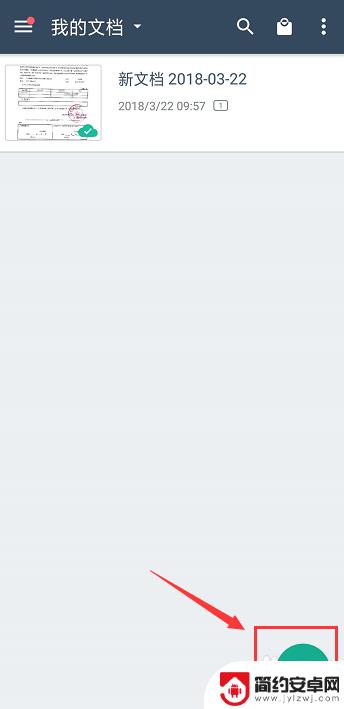
3.打开相机功能的界面。这里说一下,非RMB使用的话。模式选择普通,而且拍照那里选择单页。如果充了会员的话,那么里面还有很多内容可以让你选择。可以把证件直接拍到一张纸上,然后扫描到电脑中等等功能。
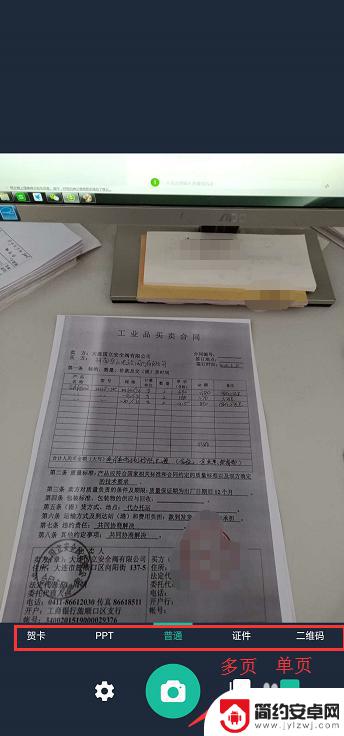
4.然后把摄像头对准你要拍的东西上面,待画面清楚后,点击拍照
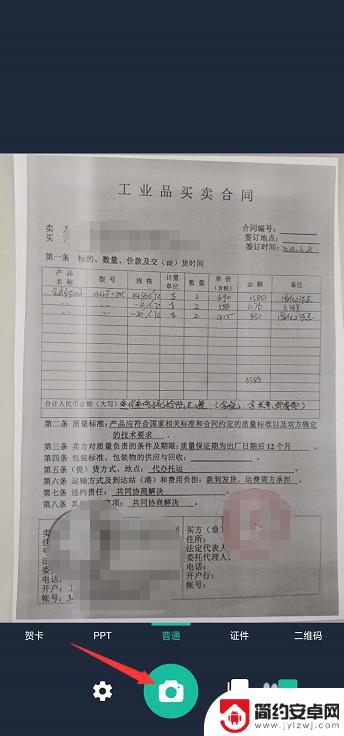
5.拍好以后是微调,我们可以通过这8个点来调节你要扫描的大小。调完以后点击下方的对勾。
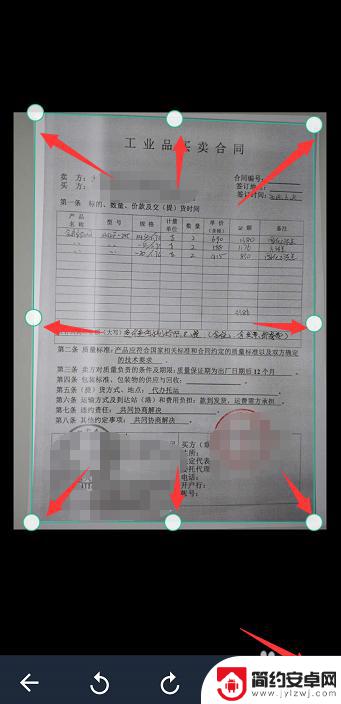
6.点完对勾后,会生产一个扫描件。下方有几种选择供你选。不过如果是扫描文件的话小编建议选择增强并锐化功能。觉得都没问题了,点击右下角的对勾
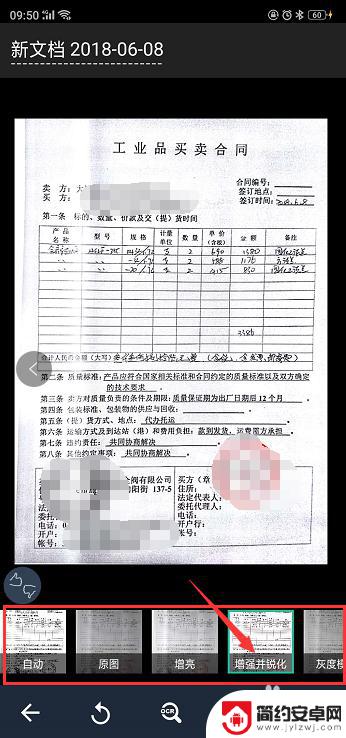
7.这个就是我们刚才扫描的文件了。
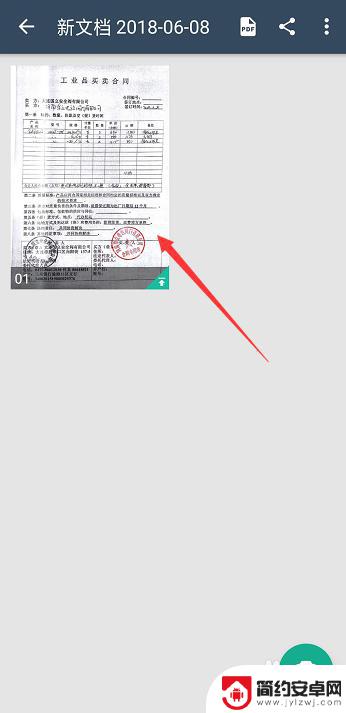
以上是关于如何打开手机软件的扫描功能的全部内容,如果您遇到这种情况,可以按照以上方法解决,希望这能对您有所帮助。










